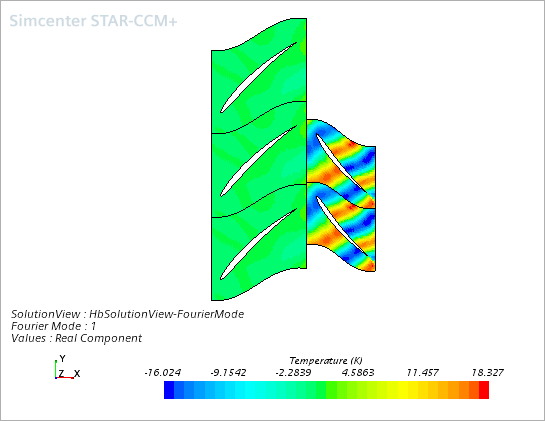后处理谐波平衡求解数据
谐波平衡可在时间域(例如在特定时间点)或频率域(例如第二个傅立叶模式的实部分量)内可视化流体变量。
-
对于每个叶片排,求解可以在一个或多个叶片气道中重构和可视化,而不仅仅在建模的叶片气道中。
- 求解可以在任何时间点重构和绘制。
- 求解视图可在时间域和频率域可视化之间轻松切换。这可以帮助了解非稳态流特征。
检查和分析谐波平衡模拟的结果时可选择两种不同的表示。在场景、报告或绘图中可视化代表着非稳态或随时间变化物理量的场函数时,表示将决定显示的求解字段的含义。但选择何种表示不影响不随时间变化的物理量的含义。可选的表示如下:
- 体网格 — 显示时间平均求解字段。
- 谐波平衡求解视图 — 显示在相应的谐波平衡求解视图节点中选定的求解的状态,如物理时间、傅立叶模式、时间级别或滤波模式。
要可视化谐波平衡求解数据:
- 创建标量或矢量场景,然后选择场函数,例如温度。
-
选择节点。默认情况下,表示设为体网格。
以下屏幕截图显示了两个网格化叶片排上的时间平均温度求解,它们都只显示建模的叶片气道。此时间平均温度显示在体网格表示中。
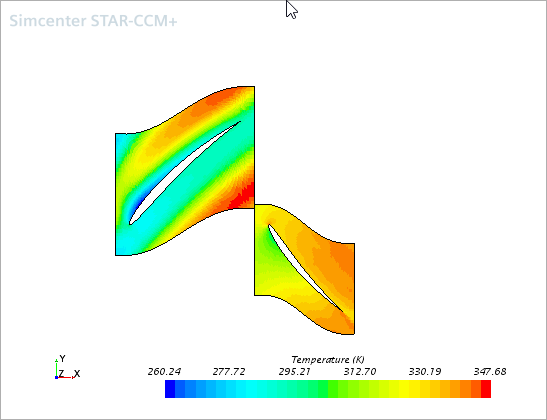
如果已在叶片排几何的稳态模拟中将变量可视化,现在可以激活谐波平衡模型,但仍保留可视化。
-
要在不同的模式中以及在多个叶片气道上可视化谐波平衡求解,可创建谐波平衡求解视图:
以下屏幕截图显示了第一个叶片排的三个叶片气道以及第二个叶片排的四个叶片气道在物理时间 0.001 s 时的温度。
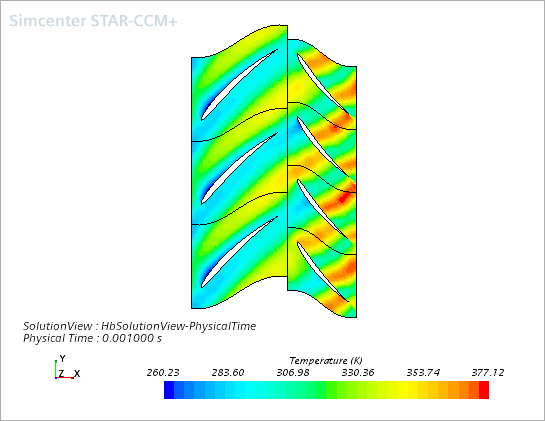
-
要在不同的模式下或在不同数量的叶片气道上可视化场函数,可以创建其他谐波平衡求解视图。
例如,在另一个谐波平衡求解视图中使用以下设置:生成以下温度分布。
节点 属性 设置 谐波平衡求解视图 2 模式 傅立叶模式  傅立叶模式
傅立叶模式模式 1 输出选项 实部  叶片排
叶片排 叶片排 1
叶片排 1叶片气道选择 [-1,1]  叶片排 2
叶片排 2叶片气道选择 [0,1] 将谐波平衡求解视图 2 节点重命名为 HBSolutionView-FourierMode,然后将其拖放到图形窗口以显示傅立叶模式温度场景。